远程修改组策略
- 格式:doc
- 大小:561.50 KB
- 文档页数:8

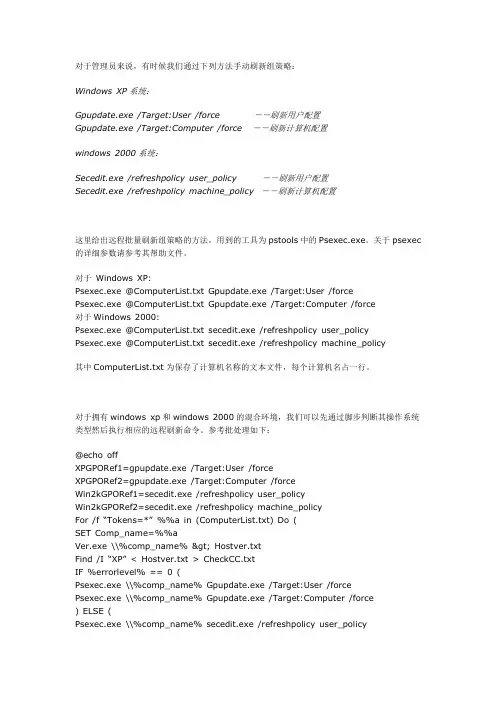
对于管理员来说,有时候我们通过下列方法手动刷新组策略:Windows XP系统:Gpupdate.exe /Target:User /force --刷新用户配置Gpupdate.exe /Target:Computer /force --刷新计算机配置windows 2000系统:Secedit.exe /refreshpolicy user_policy --刷新用户配置Secedit.exe /refreshpolicy machine_polic y --刷新计算机配置这里给出远程批量刷新组策略的方法,用到的工具为pstools中的Psexec.exe。
关于psexec 的详细参数请参考其帮助文件。
对于Windows XP:Psexec.exe @ComputerList.txt Gpupdate.exe /Target:User /forcePsexec.exe @ComputerList.txt Gpupdate.exe /Target:Computer /force对于Windows 2000:Psexec.exe @ComputerList.txt secedit.exe /refreshpolicy user_policyPsexec.exe @ComputerList.txt secedit.exe /refreshpolicy m achine_policy其中ComputerList.txt为保存了计算机名称的文本文件,每个计算机名占一行。
对于拥有windows xp和windows 2000的混合环境,我们可以先通过脚步判断其操作系统类型然后执行相应的远程刷新命令。
参考批处理如下:@echo offXPGPORef1=gpupdate.exe /Target:User /forceXPGPORef2=gpupdate.exe /Target:Computer /forceWin2kGPORef1=secedit.exe /refreshpolicy user_policyWin2kGPORef2=secedit.exe /refreshpolicy m achine_policyFor /f “Tokens=*” %%a in (ComputerList.txt) Do (SET Com p_name=%%aVer.exe \\%comp_name% > Hostver.txtFind /I “XP” <Hostver.txt >CheckCC.txtIF %errorlevel% == 0 (Psexec.exe \\%com p_name% Gpupdate.exe /Target:User /forcePsexec.exe \\%com p_name% Gpupdate.exe /Target:Computer /force) ELSE (Psexec.exe \\%com p_name% secedit.exe /refreshpolicy user_policyPsexec.exe \\%com p_name% secedit.exe /refreshpolicy m achine_policy )参考文献微软KB556027。
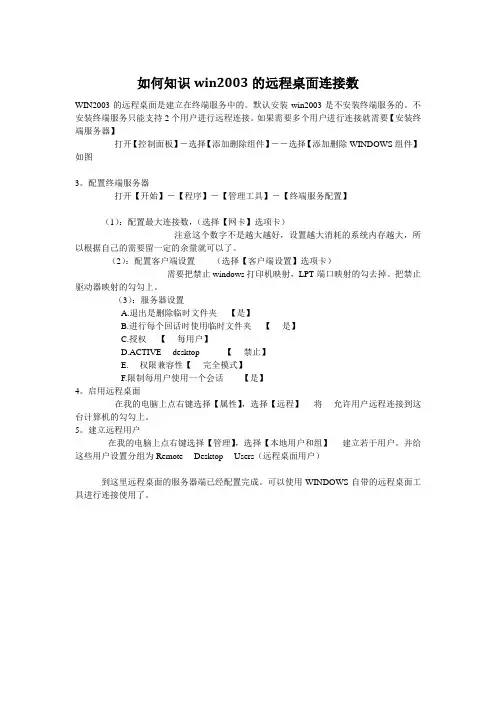
如何知识win2003的远程桌面连接数WIN2003的远程桌面是建立在终端服务中的。
默认安装win2003是不安装终端服务的。
不安装终端服务只能支持2个用户进行远程连接。
如果需要多个用户进行连接就需要【安装终端服务器】打开【控制面板】-选择【添加删除组件】--选择【添加删除WINDOWS组件】如图3。
配置终端服务器打开【开始】-【程序】-【管理工具】-【终端服务配置】(1):配置最大连接数,(选择【网卡】选项卡)注意这个数字不是越大越好,设置越大消耗的系统内存越大,所以根据自己的需要留一定的余量就可以了。
(2):配置客户端设置(选择【客户端设置】选项卡)需要把禁止windows打印机映射,LPT端口映射的勾去掉。
把禁止驱动器映射的勾勾上。
(3):服务器设置A.退出是删除临时文件夹【是】B.进行每个回话时使用临时文件夹【是】C.授权【每用户】D.ACTIVE desktop 【禁止】E. 权限兼容性【完全模式】F.限制每用户使用一个会话【是】4。
启用远程桌面在我的电脑上点右键选择【属性】,选择【远程】将允许用户远程连接到这台计算机的勾勾上。
5。
建立远程用户在我的电脑上点右键选择【管理】,选择【本地用户和组】建立若干用户。
并给这些用户设置分组为Remote Desktop Users(远程桌面用户)到这里远程桌面的服务器端已经配置完成。
可以使用WINDOWS自带的远程桌面工具进行连接使用了。
经常碰到超过远程连接数而无法连接服务器,你可以采用如下方法解决此时一般有以下选1.打托管商电话要求机房手动强制重启.2.使用专用远程连接器.如果以上两条不方便实现,那请看下面这条最方便的吧用如下命令形式解决超过最大连接数问题运行 mstsc /v:IP /console ,比如就可以连接到远程系统的的会话。
mstsc /v:211.211.0.5 /console其实这主要是mstsc参数的了解,可通过mstsc /?学习一下。

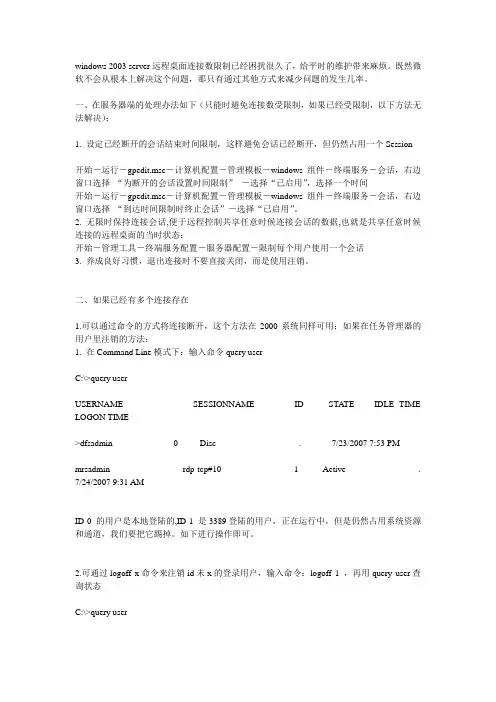
windows 2003 server远程桌面连接数限制已经困扰很久了,给平时的维护带来麻烦。
既然微软不会从根本上解决这个问题,那只有通过其他方式来减少问题的发生几率。
一、在服务器端的处理办法如下(只能时避免连接数受限制,如果已经受限制,以下方法无法解决):1. 设定已经断开的会话结束时间限制,这样避免会话已经断开,但仍然占用一个Session开始-运行-gpedit.msc-计算机配置-管理模板-windows组件-终端服务-会话,右边窗口选择“为断开的会话设置时间限制”-选择“已启用”,选择一个时间开始-运行-gpedit.msc-计算机配置-管理模板-windows组件-终端服务-会话,右边窗口选择“到达时间限制时终止会话”-选择“已启用”。
2. 无限时保持连接会话,便于远程控制共享任意时候连接会话的数据,也就是共享任意时候连接的远程桌面的当时状态:开始-管理工具-终端服务配置-服务器配置-限制每个用户使用一个会话3. 养成良好习惯,退出连接时不要直接关闭,而是使用注销。
二、如果已经有多个连接存在1.可以通过命令的方式将连接断开,这个方法在2000系统同样可用;如果在任务管理器的用户里注销的方法:1. 在Command Line模式下:输入命令query userC:\>query userUSERNAME SESSIONNAME ID STATE IDLE TIME LOGON TIME>dfsadmin 0 Disc . 7/23/2007 7:53 PMmrsadmin rdp-tcp#10 1 Active . 7/24/2007 9:31 AMID 0 的用户是本地登陆的,ID 1 是3389登陆的用户,正在运行中,但是仍然占用系统资源和通道,我们要把它踢掉。
如下进行操作即可。
2.可通过logoff x命令来注销id未x的登录用户,输入命令:logoff 1 ,再用query user查询状态C:\>query userUSERNAME SESSIONNAME ID STATE IDLE TIME LOGON TIME>dfsadmin 0 Disc . 7/23/2007 7:53 PMmrsadmin rdp-tcp#10 1 Active . 7/24/2007 9:31 AMC:\>logoff 1C:\>query userUSERNAME SESSIONNAME ID STATE IDLE TIME LOGON TIME>dfsadmin 0 Disc none 7/23/2007 7:53 PM三、如果连接已经受限制,从远程登录的解决方法:可以用一个“3389DOS版”软件来进行牵制登录。

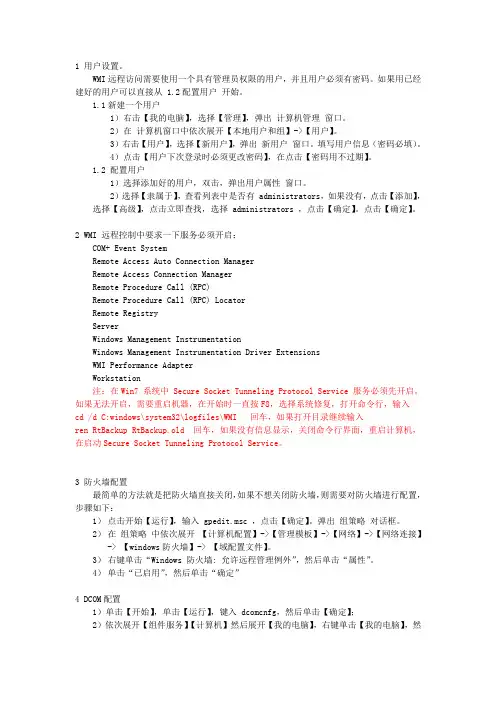
1 用户设置。
WMI远程访问需要使用一个具有管理员权限的用户,并且用户必须有密码。
如果用已经建好的用户可以直接从 1.2配置用户开始。
1.1新建一个用户1)右击【我的电脑】,选择【管理】,弹出计算机管理窗口。
2)在计算机窗口中依次展开【本地用户和组】->【用户】。
3)右击【用户】,选择【新用户】,弹出新用户窗口。
填写用户信息(密码必填)。
4)点击【用户下次登录时必须更改密码】,在点击【密码用不过期】。
1.2 配置用户1)选择添加好的用户,双击,弹出用户属性窗口。
2)选择【隶属于】,查看列表中是否有 administrators,如果没有,点击【添加】,选择【高级】,点击立即查找,选择 administrators ,点击【确定】。
点击【确定】。
2 WMI 远程控制中要求一下服务必须开启:COM+ Event SystemRemote Access Auto Connection ManagerRemote Access Connection ManagerRemote Procedure Call (RPC)Remote Procedure Call (RPC) LocatorRemote RegistryServerWindows Management InstrumentationWindows Management Instrumentation Driver ExtensionsWMI Performance AdapterWorkstation注:在Win7 系统中 Secure Socket Tunneling Protocol Service 服务必须先开启。
如果无法开启,需要重启机器,在开始时一直按F8,选择系统修复,打开命令行,输入cd /d C:windows\system32\logfiles\WMI 回车,如果打开目录继续输入ren RtBackup RtBackup.old 回车,如果没有信息显示,关闭命令行界面,重启计算机,在启动Secure Socket Tunneling Protocol Service。
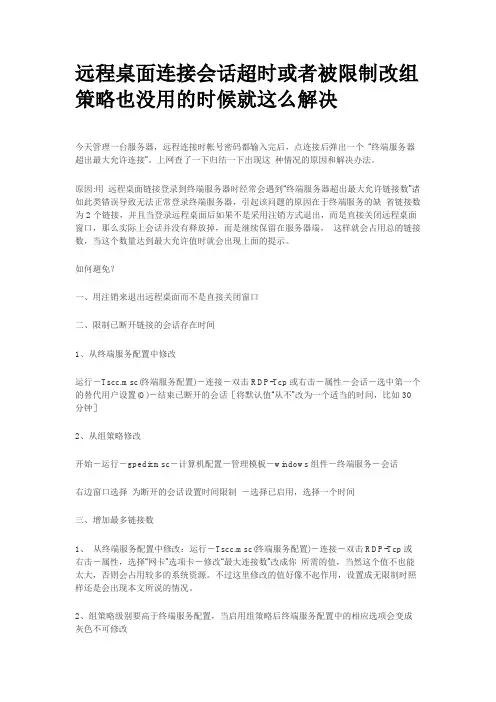
远程桌面连接会话超时或者被限制改组策略也没用的时候就这么解决今天管理一台服务器,远程连接时帐号密码都输入完后,点连接后弹出一个“终端服务器超出最大允许连接”。
上网查了一下归结一下出现这种情况的原因和解决办法。
原因:用远程桌面链接登录到终端服务器时经常会遇到“终端服务器超出最大允许链接数”诸如此类错误导致无法正常登录终端服务器,引起该问题的原因在于终端服务的缺省链接数为2个链接,并且当登录远程桌面后如果不是采用注销方式退出,而是直接关闭远程桌面窗口,那么实际上会话并没有释放掉,而是继续保留在服务器端,这样就会占用总的链接数,当这个数量达到最大允许值时就会出现上面的提示。
如何避免?一、用注销来退出远程桌面而不是直接关闭窗口二、限制已断开链接的会话存在时间1、从终端服务配置中修改运行-Tscc.msc(终端服务配置)-连接-双击RDP-Tcp或右击-属性-会话-选中第一个的替代用户设置(O)-结束已断开的会话[将默认值“从不”改为一个适当的时间,比如30分钟]2、从组策略修改开始-运行-gpedit.msc-计算机配置-管理模板-windows组件-终端服务-会话右边窗口选择为断开的会话设置时间限制-选择已启用,选择一个时间三、增加最多链接数1、从终端服务配置中修改:运行-Tscc.msc(终端服务配置)-连接-双击RDP-Tcp或右击-属性,选择“网卡”选项卡-修改“最大连接数”改成你所需的值,当然这个值不也能太大,否则会占用较多的系统资源。
不过这里修改的值好像不起作用,设置成无限制时照样还是会出现本文所说的情况。
2、组策略级别要高于终端服务配置,当启用组策略后终端服务配置中的相应选项会变成灰色不可修改运行-gpedit.msc-计算机配置-管理模板-Windows组件-终端服务双击右边的”限制连接数量“-选择”已启用“-填入允许的最大连接数四、改变远程终端模式打开“控制面板”,双击“添加删除程序”,单击“添加删除Windows组件”,“组件”,在Windows 组件向导对话框中选中“终端服务” , “下一步”,“应用服务器”,“下一步”,然后按照提示即可改变终端服务的模式。
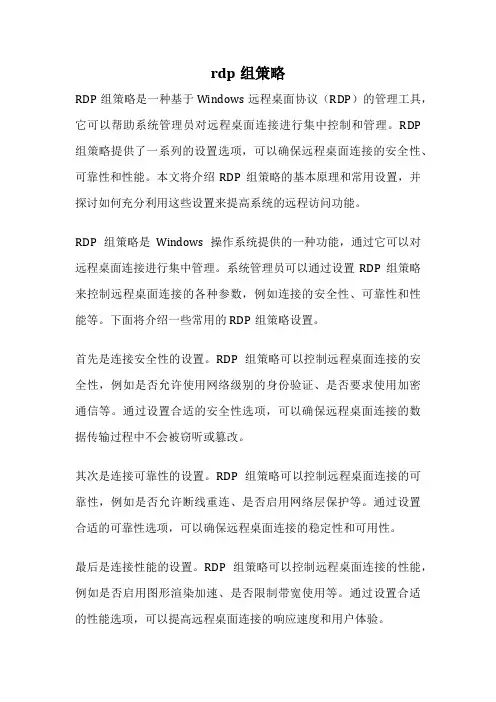
rdp组策略RDP组策略是一种基于Windows远程桌面协议(RDP)的管理工具,它可以帮助系统管理员对远程桌面连接进行集中控制和管理。
RDP 组策略提供了一系列的设置选项,可以确保远程桌面连接的安全性、可靠性和性能。
本文将介绍RDP组策略的基本原理和常用设置,并探讨如何充分利用这些设置来提高系统的远程访问功能。
RDP组策略是Windows操作系统提供的一种功能,通过它可以对远程桌面连接进行集中管理。
系统管理员可以通过设置RDP组策略来控制远程桌面连接的各种参数,例如连接的安全性、可靠性和性能等。
下面将介绍一些常用的RDP组策略设置。
首先是连接安全性的设置。
RDP组策略可以控制远程桌面连接的安全性,例如是否允许使用网络级别的身份验证、是否要求使用加密通信等。
通过设置合适的安全性选项,可以确保远程桌面连接的数据传输过程中不会被窃听或篡改。
其次是连接可靠性的设置。
RDP组策略可以控制远程桌面连接的可靠性,例如是否允许断线重连、是否启用网络层保护等。
通过设置合适的可靠性选项,可以确保远程桌面连接的稳定性和可用性。
最后是连接性能的设置。
RDP组策略可以控制远程桌面连接的性能,例如是否启用图形渲染加速、是否限制带宽使用等。
通过设置合适的性能选项,可以提高远程桌面连接的响应速度和用户体验。
除了这些基本的设置选项,RDP组策略还提供了一些高级的功能和选项,例如应用程序限制、打印机重定向、剪贴板共享等。
通过充分利用这些功能和选项,系统管理员可以更好地管理和控制远程桌面连接。
RDP组策略是一种非常实用的管理工具,它可以帮助系统管理员更好地管理和控制远程桌面连接。
通过合理设置RDP组策略,可以提高远程访问功能的安全性、可靠性和性能,从而提高系统的整体运行效率。
希望本文对读者了解RDP组策略有所帮助。
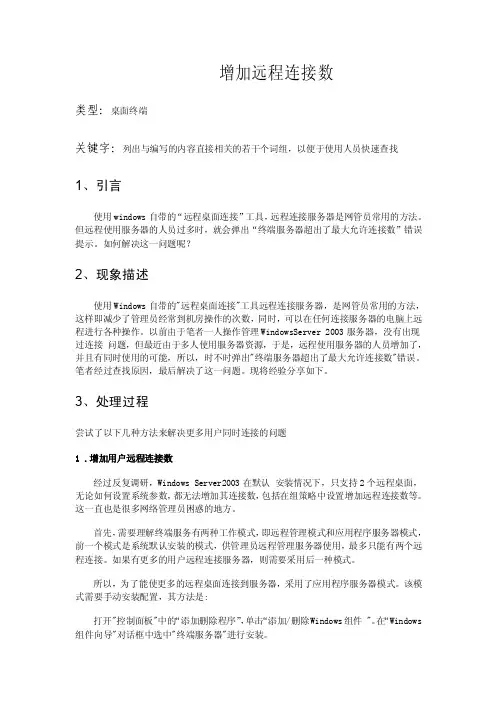
增加远程连接数类型:桌面终端关键字:列出与编写的内容直接相关的若干个词组,以便于使用人员快速查找1、引言使用windows自带的“远程桌面连接”工具,远程连接服务器是网管员常用的方法。
但远程使用服务器的人员过多时,就会弹出“终端服务器超出了最大允许连接数”错误提示。
如何解决这一问题呢?2、现象描述使用Windows自带的"远程桌面连接"工具远程连接服务器,是网管员常用的方法,这样即减少了管理员经常到机房操作的次数,同时,可以在任何连接服务器的电脑上远程进行各种操作。
以前由于笔者一人操作管理WindowsServer 2003服务器,没有出现过连接问题,但最近由于多人使用服务器资源,于是,远程使用服务器的人员增加了,并且有同时使用的可能,所以,时不时弹出"终端服务器超出了最大允许连接数"错误。
笔者经过查找原因,最后解决了这一问题。
现将经验分享如下。
3、处理过程尝试了以下几种方法来解决更多用户同时连接的问题1 .增加用户远程连接数经过反复调研,Windows Server2003在默认安装情况下,只支持2个远程桌面,无论如何设置系统参数,都无法增加其连接数,包括在组策略中设置增加远程连接数等。
这一直也是很多网络管理员困惑的地方。
首先,需要理解终端服务有两种工作模式,即远程管理模式和应用程序服务器模式,前一个模式是系统默认安装的模式,供管理员远程管理服务器使用,最多只能有两个远程连接。
如果有更多的用户远程连接服务器,则需要采用后一种模式。
所以,为了能使更多的远程桌面连接到服务器,采用了应用程序服务器模式。
该模式需要手动安装配置,其方法是:打开"控制面板"中的“添加删除程序”,单击“添加/删除Windows组件 "。
在“Windows 组件向导"对话框中选中"终端服务器"进行安装。
在接下来的步骤中,选择“默认安装模式”,“我将在120内指定许可证服务器”选项和“每设备授权模式”,然后系统开始安装。
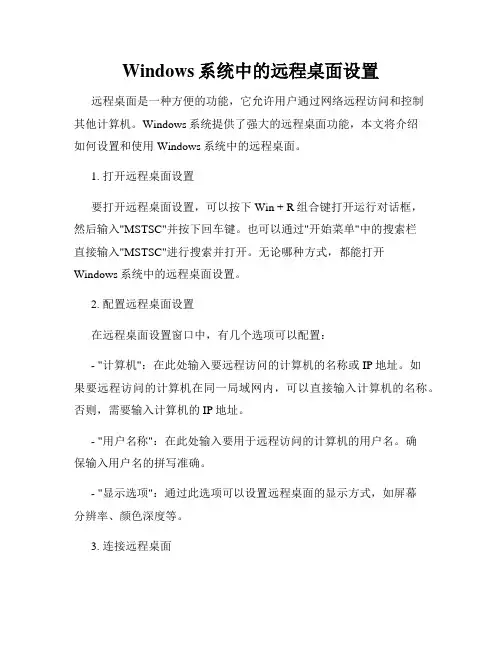
Windows系统中的远程桌面设置远程桌面是一种方便的功能,它允许用户通过网络远程访问和控制其他计算机。
Windows系统提供了强大的远程桌面功能,本文将介绍如何设置和使用Windows系统中的远程桌面。
1. 打开远程桌面设置要打开远程桌面设置,可以按下Win + R组合键打开运行对话框,然后输入"MSTSC"并按下回车键。
也可以通过"开始菜单"中的搜索栏直接输入"MSTSC"进行搜索并打开。
无论哪种方式,都能打开Windows系统中的远程桌面设置。
2. 配置远程桌面设置在远程桌面设置窗口中,有几个选项可以配置:- "计算机":在此处输入要远程访问的计算机的名称或IP地址。
如果要远程访问的计算机在同一局域网内,可以直接输入计算机的名称。
否则,需要输入计算机的IP地址。
- "用户名称":在此处输入要用于远程访问的计算机的用户名。
确保输入用户名的拼写准确。
- "显示选项":通过此选项可以设置远程桌面的显示方式,如屏幕分辨率、颜色深度等。
3. 连接远程桌面配置完成后,点击"连接"按钮即可连接远程桌面。
如果远程计算机要求输入密码,请输入正确的密码并点击"确定"按钮。
4. 远程桌面的使用成功连接远程桌面后,用户将获得对远程计算机的完全访问权限。
用户可以像在本地计算机一样使用远程计算机,打开应用程序、访问文件等等。
5. 远程桌面的高级设置除了基本的远程桌面设置外,Windows系统还提供了一些高级设置以增强远程桌面的性能和安全性。
以下是一些常用的高级设置选项:- "本地资源":通过此选项可以选择在远程会话中共享本地计算机的资源,如打印机、磁盘驱动器、剪贴板等。
- "组策略":通过此选项可以配置远程桌面连接的一些安全策略,限制用户权限、控制连接数等。
远程桌面显示本地磁盘映射
方法一:
打开“组策略”。
输入gpedit.msc
在“计算机配置”、“管理模板”、“Windows 组件”、“终端服务”、“客户端/服务器数据重定向”、“不允许客户端驱动器重定向”,看一下该项的属性,将其禁止了。
方法二:
1,连接时点击“选项”,选择“本地资源”,将下面的“本地磁盘”“打印机”“串行口”打钩。
再进行连接时就可以在远程登录的机器上访问自己的硬盘了。
2,可能明明打钩后,仍是不能显示自己的硬盘,可以在远程机的“我的电脑”的地址栏内输入:\\tsclient\c,即可访问本地的C盘,可根据需要进行选择E,D,F盘等。
允许多个用户连接服务器的设置:
打开“组策略”。
winxp:
win7:。
Windows server 2008远程桌面多用户设置方法及安全设置技巧Windows server2008在目前的市面上已经被大家公认为安全性较高的服务器之一,所以凭着他那无与伦比的安全性能,吸引了很多用户的使用,其中远程桌面功能大家都知道是服务器中必用的一项实用功能,但是如何开启win2008的远程桌面功能呢?使用的时候安全性能得到保障吗?看了这篇文章,也许你的疑惑都会被解除。
一、开启win2008远程桌面功能操作:服务器的远程桌面功能按理来说应该是必备的,下面就为大家介绍一下正确开启win2008远程桌面功能的操作:1、右击【计算机】选择【属性】选项2、在打开的“系统”窗口中点击【远程设置】选项卡。
3、将“远程协助”选项打上对√。
4、其它选择选项都可以按照自己的需求进行自行设定,选择完成之后,点击确定即可。
疑难问题:有部分网友反映,在打勾“远程协助”选项的时候,是灰色的无法选择。
分析原因:由于win2008在设计的时候是按照高安全性设计的,所以可能是由于没安装上相应的服务。
解决方案:1)打开“服务器管理器”2)右击“功能”选择“添加功能”3)将右边窗口中“远程服务器管理工具”下边的“远程协助”打上对钩4)再点击“下一步”5)再点击“安装”需要等待几分钟安装完后再去执行就可以开启远程桌面功能了。
二、win2008设置多用户远程桌面连接的方法一般为了win2008服务器的安全性,默认远程用户只允许登陆一个,但是如果必须要有两个用户同时登陆的话,我们就需要作如下的操作步骤:1、依次点击【控制面板】-【管理工具】,选择“终端服务”中的“终端服务器配置”。
2、右键点击RDP-tcp选择属性,选择网络适配器选项卡,将最大连接数调整为2(为了安全性考虑,2为连接数的最大值)。
3、再选择“常规”选项卡,再将“限制每个用户只能使用一个会话”的√去掉,然后确定,重启即可生效了。
4、为了防止远程用户终止控制管理员,我们一般采取如下操作步骤避免:1)点击【开始】-【运行】或者使用【win+R】快捷键激活运行窗口,输入“gpedit.msc”命令。
Hyper-V管理器连接另一或多台台计算机适用于window10 集中管理windows 10/windows server 2012/2016/2109中Hyper-V管理器一、被控制服务器端设置操作系统和Hyper-V管理器安装完成之后,打开powershell 进行下面设置1、开启本机远程管理Enable-PSRemoting2、开启CredSSP 身份验证Enable-WSManCredSSP -role server3、关闭防火墙netsh advfirewall set currentprofile state off至此,服务器端可以不用再做其它设置了,都可以远程操作完成。
二、控制端客户端机器设置1、将网络状态设置为专用Windows 设置》网络和Internet 》状态》属性》专用2、启用Hyper-V 管理工具控制面板》程序》启用火关闭Windows 功能》勾选Hyper-V 下面的Hyper-V GUI 管理工具这里只是要安装一个 Hyper-V GUI 管理工具到本机,用于远程操作Hyper-V 虚拟机,所以不需要安装Hyper-V 平台软件(这个和VirtualBox 有冲突)3、将Hyper-V 服务器端的IP 地址添加到HOSTS主记录(添加方法自行百度)这个也可以不加,直接通过主机名能够访问即可4、修改组策略运行gpedit.msc 程序,定位到计算机配置》管理模板》系统》允许分配新的凭据用于仅NTLM 服务器身份验证启用该项设置,并添加以下服务器到列表wsman/*termsvr/*5、进行Windows 远程管理配置打开本机的powershell 执行下面命令# 开启winrmwinrm quickconfig# winrm安全配置,最后的参数值为Hyper-V 服务器的主机名(域名)Set-Item WSMan:\localhost\Client\TrustedHosts -Value "MiniPC-HyperV"# winrm 身份验证配置Enable-WSManCredSSP -Role client -DelegateComputer "MiniPC-HyperV"6、使用Hyper-V 管理器连接到服务器此时可以打开Hyper-V 管理器,在左侧的 Hyper-V 管理器控件上点击鼠标右键,选择连接到服务器。
远程设置电脑的组策略关于远程设置电脑的组策略远程设置电脑的组策略大雪无痕:我单位的电脑已经全部联网,电脑的一些设置都是使用组策略来实现的,如果能够通过局域网来修改其他电脑的组策略,就方便多了。
请问董师傅可以这样操作吗?如何操作?可以的,具体步骤如下:一、单击“开始”菜单→“运行”对话框输入“MMC”并回车打开“控制台1”对话框。
二、单击“控制台1”对话框的“文件”菜单→“添加/删除管理单元”打开“添加/删除管理单元”对话框。
三、单击“独立”选项卡→“添加”按钮打开“添加独立管理单元”,选中“组策略对象编辑器”,然后单击“添加”按钮。
四、在弹出的“选择组策略对象”对话框中单击“浏览”按钮,选择“另一台计算机”,在上面输入你要修改的远程计算机的IP 或计算机名即可远程修改该计算机的组策略。
双核变单核的原因朋友新配了一台Core2 Duo E7400的双核电脑,让装机员装好Windows XP后直接抱回了家,结果不经意间打开任务管理器,发现CPU使用记录只显示了一个核心,顿时慌了,以为买到了假货。
笔者过来检查,发现在设备管理器里的确有两个核心,为什么任务管理器里就一个核心?再仔细一看,原来任务管理器CPU 使用记录被设置为了“所有CPU一张图表”,真是让人哭笑不得,估计是装机员偷懒用Ghost给他装的盗版Windows XP,才出现这样的错误。
在任务管理器里的“查看”选项卡的“CPU记录”里手动把“所有CPU一张图表”改为“每个CPU一张图表”,问题就解决了。
开机几秒自动断电这是朋友的一台老电脑,配置是Athlon64 X2 3600+和C61G主板,用了有几年了,最近突然开不了机,现象为按下机箱电源键,系统通电启动后不到10秒就自动关机了。
笔者帮着开箱检查了硬件,还把整个平台都从机箱里拿出来单独开机,却又一切正常。
百思不得其解的时候,顺手按了几下机箱的电源键,发现有些粘滞,按下去要过一会儿才能弹起来……原来问题在这里,由于机箱开关按下去接触的时间太长,而主板的Power on信号导通超过5秒就会强制关机——真让人无语,谁会想到是这个破机箱电源键的问题呢?换机箱了事。
win10家庭版-组策略开启远程桌⾯“引⽤账户当前已锁定,且可能⽆法登录”1.Win10家庭版找不到gpedit.msc组策略。
Win10家庭版中组策略的开启⽅法:> 来⾃[百度经验:Win10家庭版如何启⽤本地组策略](https:///article/a378c960e7f7e5b32828303e.html)1.1 新建cmd命令⽂件,复制以下内容到⽂件并保存。
@echo offpushd "%~dp0"dir /b C:\Windows\servicing\Packages\Microsoft-Windows-GroupPolicy-ClientExtensions-Package~3*.mum >List.txtdir /b C:\Windows\servicing\Packages\Microsoft-Windows-GroupPolicy-ClientTools-Package~3*.mum >>List.txtfor /f %%i in ('findstr /i . List.txt 2^>nul') do dism /online /norestart /add-package:"C:\Windows\servicing\Packages\%%i"pause1.2. 以管理员⾝份打开该命令⽂件并运⾏。
1.3. 运⾏结束后,即可打开组策略。
2. 访问远程桌⾯时,出现“引⽤账户当前已锁定,且可能⽆法登录”的解决win+R运⾏,打开gpedit.msc。
计算机配置-windows设置-安全设置-帐户策略-帐户锁定策略"帐户锁定阀值",双击,数值设置选0,确定。
962018.04 远程桌面服务D e s k t o Services)是Windows 操作系统的重要组件之一,可以远程访问、远程管理和远程操控计算机,就像操作本地计算机一样,非常方便快捷。
如果IT 资源集中部署,通过远程桌面服务,实现单机多用户,让用户也能完美体验上网冲浪、普通办公和扫描打印等应用场景,不仅可以节省大量的硬件投资和软件开销,也可以节约电费,低碳环保,经济实用。
Windows 7是目前最流行的个人操作系统之一,下面通过对Windows 7旗舰版认只允许一个远程用户在线,服务器版默认只允许两个远程用户同时在线,无法实现单机多用户同时操作,需要对该组件进行修改之后才能支持多用户。
远程桌面服务组件修改分为手工修改法和工具修改法,主要是对C:\Windows\system32目录下的termsrv.dll 文件进行改造。
由于手工修改termsrv.dll 文件后,不能直接覆盖原文件,需要重新引导系统到DOS 环境下才能覆盖,还面临NTFS 分区权限问题,相对比较麻烦,建议使用工具修改法。
专业的远程桌面服务多用户远程桌面■ 珠海 谢胜盈远程桌面服务组件修改、批量创建用户、批量授权等实战方式,实现Windows 7旗舰版单机多用户远程桌面。
远程桌面服务组件修改Windows 操作系统的远程桌面服务组件,个人版默实战Windows 7单机图1 Universal Termsrv.dll Patch 操作界面例中,生成的新密码为:?1:85w2 Be{]>{c<TY5#注意:密码可能会包括空格等字符,可以用鼠标选中之后复制并将其粘贴到“记事本”中。
最后输入0退出。
3.重置密码之后,使用vSphere Client 或vSphereWeb Client 登录vCenter Server 即可,这些不再介绍。
说明:如果vCenter Server 所在的Windows 操作系统的本地管理员账户密码也忘记了,则可以使用一些工具光盘或软件重置Windows 的【上接第95页】97 2018.04系统维护与管理System Management责任编辑:张碧薇 投稿信箱:netadmin@图2 远程桌面连接数量策略配置界面修改工具是Universal Termsrv.dll Patch,操作非常简单,运行后点击“破解”,即可完成修改工作(如图1)。
远程修改组策略
由于管理员的误操作导致了本地策略拒绝所有人登录,如何恢复呢?今天我们就来做这个实验!
首先,我们要做一下的准备工作:
1. 选定两台虚拟机Florence(IP;19
2.168.12.101)和Berlin(IP:192.168.12.103)进行实验。
2.对Berlin进行设置,使得任何用户都无法登录。
(1.)在Berlin上,点击开始/运行,输入Gpedit.msc,
运行后会出现本地计算机组策略编辑器,然后点击windows设置/安全设置/本地策略/用户权限分配,如下图所示:
打开以后我们就可以找到拒绝本地登录这一项了,双击打开
打开后点击添加用户和组,把User用户添加进去
点击确定后,注销计算机。
任何的用户都无法登录了,甚至就连大名鼎鼎的管理员也无法登录了!
OK!实验正式开始了!
我们用Florence远程登录进行对Berlin进行修复。
但是远程登录需要目标计算机开启telnet服务,但计算机默认的telnet服务是关闭的,首先我们要连接到Berlin手动将telnet服务启动起来。
Florence中,右键点击我的电脑,打开计算机管理,然后右键点击:计算机管理(本地)——连接到另一台计算机,如下图:
在选择计算机中输入Berlin的IP地址,然后点击确定。
然后的服务中找到Telnet,
手动启动起来。
OK!我觉得现在的准备工作才算完成了!接下来我们要用Telnet 把Berlin连接过来。
在Florence中,点击开始/运行,输入cmd
键入telnet 192.168.12.103
在C:\>提示符下,键入secedit /export /cfg c:\sectmp.inf,导出它的当前安全设置。
完成以后不用着急关闭该提示符。
接下来我们点击开始/运行,输入\\192.168.12.103\C$,然后确定。
接下来我们会看到一个对话框,找到sectmp.inf这个文件,用记事本打开它。
找到文件中[Privilege Rights]小节下的拒绝本地登录“SeDenyInteractiveLogonRight”和“SeInteractiveLogonRight”使SeDenyInteractiveLogonRight所等于的值为空。
保证SeInteractiveLogonRight= *S-1-5-32-544。
如下图:
最重要的部分已经OK了!接下来我们回到telnet192.168.12.103的提示符窗口中。
键入secedit /configure /db c:\sectmp.sdb /CFG
c:\sectmp.inf 其目的是将我们修改后的设置值,配置给Berlin计算机。
OK了!大功告成了!但是最后一步我们可不能忘掉呀。
就是刷新策略!打开命令提示符,运行Gpupdate/force刷新策略。
这样故障机就可以修复了!然后重新登录Berlin发现就可以登录了。